Canon 스캐너에 대한 모든 것

거의 모든 경우에 사무 업무는 문서를 스캔하고 인쇄해야 합니다. 프린터와 스캐너가 바로 그것입니다.

특색
일본 최대 가전 제품 제조업체 중 하나는 Canon입니다. 브랜드 제품도 가장 신뢰할 수 있는 제품 중 하나로 간주됩니다. 이 회사는 80년 전에 설립되었습니다. 전 세계적으로 약 200,000명의 사람들이 사무기기 생산에 종사하고 있습니다.
현재 작업에는 사진이나 문서 데이터를 PC로 전송하기 위해 프린터와 스캐너가 필요한 경우가 많습니다.
이러한 이유로 대부분의 사람들은 스캐너를 구입합니다. Canon 스캐너는 품질과 신뢰성으로 유명합니다.

유형 및 모델
스캔 장치는 여러 면에서 다릅니다. Canon 제품의 다양성은 상당히 큰 반면 스캐너는 여러 유형으로 나뉩니다.
- 태블릿. 이 품종의 주요 특징은 원본 시트, 책 또는 잡지가 놓인 유리 기판입니다. 스캔하는 동안 원본이 움직이지 않습니다. 특히 인기가 많은 태블릿 기기입니다. 그러한 모델 중 하나인 CanoScan LIDE300은 유량 장비입니다.

- 오래 끄는. 그 특징은 개별 용지만 스캔할 수 있다는 사실에 있습니다. 표면적으로 장치는 기존 프린터처럼 보일 수 있습니다.한 쪽에서는 시트가 삽입되고 다른 쪽에서는 전체 스캐너를 통과하여 빠져 나옵니다. 이 경우에만 시트에는 스캔 및 디지털화를 통해 PC로 전송된 정보가 이미 있습니다.
그 중 하나가 Canon P-215II 양면 스캐너입니다.
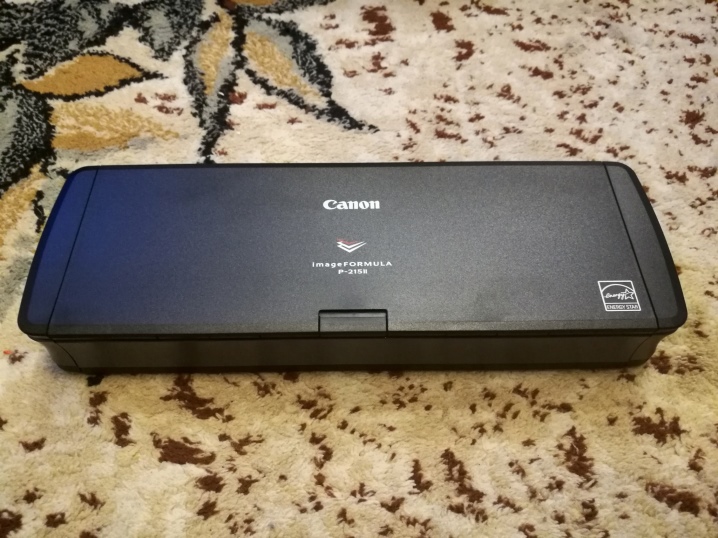
- 슬라이드 스캐너. 그 기능은 필름을 스캔하고 PC에 사진을 업로드하는 것입니다. 이 기능은 슬라이드 스캐너뿐만 아니라 태블릿 버전에서도 슬라이드 어댑터가 설치되어 있으면 수행할 수 있습니다.

- 회로망. 네트워크 보기는 PC 또는 네트워크에서 작동합니다. 널리 사용되는 네트워크 스캐너 중 하나는 imageFORMULA ScanFront 400입니다.

- 가지고 다닐 수 있는. 이것은 가장 컴팩트한 유형 중 하나입니다. 끊임없이 출장을 다니는 사람들에게 편리합니다. 휴대용 스캐너는 크기가 작기 때문에 가지고 다니기 쉽습니다. 그러한 장치 중 하나가 imageFORMULA P-208ll입니다.

- 와이드스크린. 이러한 스캐너는 벽 신문이나 광고를 스캔하는 사용자에게 필요합니다. 와이드 포맷 스캐너의 예로 Canon L36ei 스캐너가 있습니다.

다음은 러시아 시장에서 입증된 인기 있는 모델의 작은 목록입니다.
- 카노스캔 LIDE220. 이것은 태블릿 장치입니다. 슬라이드 모듈이 없습니다. 이 장치에는 고품질 스캔 기능이 있습니다. 색심도는 48비트입니다. USB 포트가 있습니다. 이 모델은 사무실이나 가정에서 사용하기에 적합합니다.

- 캐논 DR-F120. 장치 유형 - 느린. 이 스캐너에는 슬라이드 모듈이 없습니다. 데이터 전송은 USB 케이블을 통해 이루어집니다. 전원은 주전원에서 공급됩니다. 색상 깊이 - 24비트.

- 캐논 아이센시스 LBP212dw. 이것은 사무실을 위한 최고의 예산 장치입니다. 250매 카세트와 100매 트레이가 포함되어 있습니다. 속도 - 33ppm. 장치의 특징은 에너지 절약입니다.

- 캐논 셀카 CP1300. 이 옵션은 사진 작가에게 가장 적합합니다.이 장치는 가볍기 때문에 항상 가지고 다닐 수 있습니다. 이 장치에는 특별한 기능이 있습니다. 즉, image-to-sheet 기술을 사용하여 즉석 사진 인쇄가 가능합니다. 특수 인화지는 잉크 카트리지와 함께 판매됩니다.

- 캐논 MAXIFY IB4140. 이 장비는 용량이 매우 큽니다. 250매의 용지 슬롯이 2개 있으므로 오랫동안 추가 리필을 잊어버릴 수 있습니다. 속도는 흑백에서 24 l / min, 컬러에서 15 l / min으로 상당히 빠릅니다.

- 캐논 PIXMA PRO-100S - 가장 빠르고 최고 품질의 장비. 문제 없이 문서를 인쇄하고 스캔할 수 있는 응용 프로그램이 있습니다. 장치는 Wi-Fi 네트워크를 통해 작동합니다. 이 장치는 인쇄 및 스캔 프로세스를 제어하려는 사용자에게 유용합니다.

- 캐논 L24e 스캐너 - 우수한 그리기 유형 스캐너 중 하나입니다. 전원은 USB 및 LAN을 통해 네트워크, 데이터 전송에서 제공됩니다. 색심도는 24비트입니다.

- 스캐너 Canon ScanFront 330. 장치 유형이 남아 있습니다. 전원은 네트워크에서 공급되며 데이터 전송은 USB 및 Wi-Fi를 통해 이루어집니다. 전력 소비 - 30W. 이 장비는 가정 및 사무실 사용에 적합합니다.

- 캐논 카노스캔 4400F. 스캐너 유형 - 평판. 슬라이드 모듈이 내장되어 있습니다. 전원은 네트워크에서 공급되며 데이터 전송은 USB를 통해 이루어집니다. 색심도는 48비트입니다. 이 장치는 사무실과 가정에서 사용하기에 적합합니다.

- 캐논 카노스캔 LIDE 700F. 장치는 태블릿에 속합니다. 슬라이드 어댑터, USB 인터페이스가 있습니다. 전원은 USB 케이블을 통해 공급됩니다. 최대 색 농도: 48비트. 이 옵션은 가정과 사무실에 최적입니다.

- Canon CanoScan 9000F Mark II. 평판형 스캐너입니다. 인터페이스 - USB. 색심도는 48비트입니다. 이 장비의 단점은 필름을 늘릴 가능성이 없다는 것입니다.양면 스캐너는 사용하기 편리합니다. 이 장치는 가정이나 직장에 적합합니다.

- 캐논 DR-2580C. 인터페이스: USB. 색 농도가 최고가 아닙니다(24비트). 장치의 무게는 1.9kg에 불과합니다. PC만 지원합니다. 장치 유형 - 느린. 양면 스캔이 있습니다.

- 캐논 PIXMA TR8550 다기능(프린터, 스캐너, 복사기, 팩스)입니다. 스캔 속도는 약 15초입니다. WI-FI 및 USB 인터페이스. 무게 - 8kg. 모든 운영 체제 및 모바일 시스템을 지원합니다.

- 캐논 L36 스캐너. 장치 유형 - 느린. USB 인터페이스. 최대 스캔 형식은 A0입니다. 디스플레이 - 3인치. 무게는 7kg에 이릅니다. 사무실을 위한 최고의 선택입니다.

- 캐논 T36-Aio 스캐너. 유형별로 장치가 지연됩니다. 최대 스캔 형식: A0. USB 인터페이스. 색상 깊이는 24비트에 이릅니다. 장치의 무게는 15kg입니다. 사무실에 가장 적합한 옵션으로 간주됩니다.

- 캐논 카노스캔 LIDE 70. 유형별로 장치는 태블릿입니다. 최대 용지 크기는 A4입니다. 색심도: 48비트. 무게 - 1.7kg. USB 인터페이스. 이 장치는 PC 및 MAC과 호환됩니다. 전원은 USB 포트에서 공급됩니다. 이 옵션은 사무실에 적합합니다.

- 캐논 카노스캔 D646U. 장치 인터페이스는 USB입니다. 호환성 - PC 및 MAC. 색상 깊이 - 42비트. 장치의 무게는 2kg입니다. Z-뚜껑 장치의 덮개라는 한 가지 기능이 있습니다. 이 모델은 가정 및 사무실 사용에 적합합니다.

- 캐논 카노스캔 LIDE 60. 장치 유형 - 태블릿. USB 장치 인터페이스. 전원은 USB를 통해 공급됩니다. 장치의 무게는 1.47kg입니다. 최대 색심도는 48비트입니다. PC 및 MAC과 호환됩니다. 최대 용지 크기: A4.
이 모델은 사무실과 가정용 모두에 적합합니다.

- 캐논 카노스캔 LIDE 35. 장치 인터페이스는 USB입니다. 이 장치는 PC 및 MAC과 호환됩니다.A4 최대 용지 크기. 색상 깊이 - 48비트. 무게 - 2kg. 이 옵션은 소규모 비즈니스에 적합합니다.

- 캐논 카노스캔 5600F. 모델 유형 - 태블릿. 장치에는 슬라이드 어댑터가 장착되어 있습니다. 장치 인터페이스: USB. 48비트 색상 깊이. 장치의 무게는 4.3kg입니다. 최대 용지 크기는 A4입니다. 이 옵션은 사무실과 가정에 적합합니다.

선택하는 방법?
우선, 당신은 결정해야합니다 스캐너 센서. 센서에는 CIS(Contact Image Sensor)와 CCD(Charge Coupled Device)의 두 가지 유형이 있습니다.
좋은 품질이 필요하다면 CCD에서 멈출 가치가 있지만 저축이 필요하다면 CIS를 선택하는 것이 좋습니다.
- 최대 형식을 결정해야 합니다. 가장 좋은 옵션은 A3/A4입니다.
- 색상의 깊이에주의를 기울일 가치가 있습니다. 24비트면 충분합니다(48비트도 가능).
- 장치에는 USB 인터페이스가 있어야 합니다. 이 경우 스캐너를 랩톱 및 개인용 컴퓨터에 연결할 수 있습니다.
- USB 전원. 이것은 가장 수익성이 높은 옵션입니다. 이 경우 장치는 USB를 통해 충전됩니다.
- MAC만 지원하거나 Windows만 지원하는 스캐너가 있습니다. 모든 시스템을 지원하는 장치를 구입하는 것이 좋습니다.


사용하는 방법?
지침에 따르면 먼저 다음을 수행해야 합니다.프린터를 네트워크 및 PC에 연결한 다음 전원을 켭니다.. 프린터가 작동하려면 다음이 필요합니다. 드라이버 다운로드. 장치를 작동하려면 응용 프로그램이 필요합니다.
프린터를 시작한 후 장치 뒷면이나 앞면에 있는 전원 버튼을 찾아야 합니다.

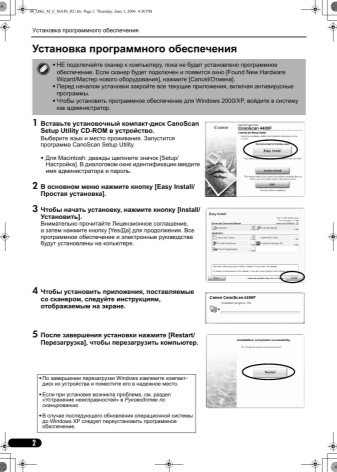
Canon 장치를 사용하여 스캔하는 몇 가지 방법을 살펴보겠습니다.
이것은 프린터의 버튼으로 수행할 수 있습니다.
- 프린터를 켜야 하고 그 후에 스캐너 덮개를 열고 문서나 사진을 안에 넣어야 합니다.
- 그런 다음 스캔을 담당하는 버튼을 찾아야 합니다.
- 그 후, 스캔이 시작되었다는 알림이 모니터 화면에 나타납니다.
- 스캔이 완료되면 스캐너에서 문서를 제거할 수 있습니다.
- 스캔한 문서는 내 문서 폴더에 자동으로 저장됩니다. 폴더 이름은 운영 체제에 따라 다릅니다.

두 번째 옵션을 사용하면 응용 프로그램을 사용하여 스캔할 수 있습니다.
- 사용자가 작업할 응용 프로그램(예: Scanitto Pro)을 설치합니다.
- 실행합니다.
- 작동하는 장치를 선택하십시오.
- 응용 프로그램 작업 표시줄에서 원하는 옵션을 선택합니다.
- 다음 단계는 "보기" 또는 "스캔" 버튼을 클릭하는 것입니다. 그 후 수술이 시작됩니다.
- 스캔이 끝나면 문서를 보고 편집할 수 있습니다.
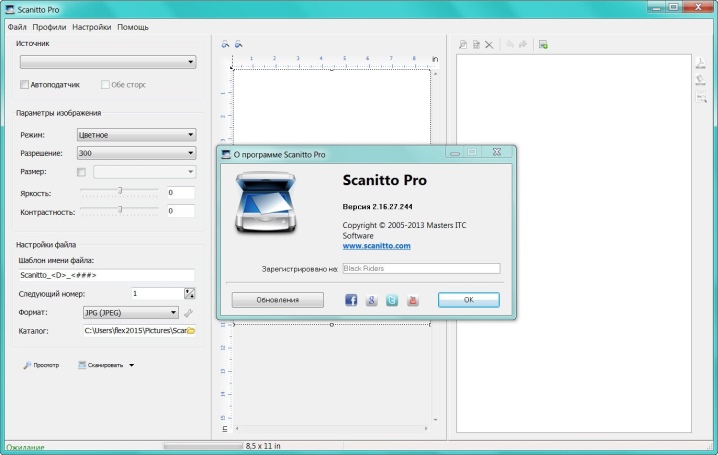
Windows OS를 통해 스캔하는 옵션이 있습니다.
- 시작 메뉴로 이동하여 "Windows 팩스 및 스캔" 기능을 검색합니다.
- 그런 다음 작업 표시줄 상단에서 "새 스캔" 작업을 찾아야 합니다.
- 원하는 기기를 선택하세요.
- 옵션을 설정합니다.
- 그런 다음 "스캔" 아이콘을 클릭하십시오.
- 작업이 완료되면 문서를 보고 원하는 대로 편집할 수 있습니다.
- 그런 다음 작업 표시줄에서 "다른 이름으로 저장" 창을 찾아야 합니다. 작업이 끝나면 문서를 아무 폴더에나 저장합니다.

Canon imageFORMULA P-208 스캐너의 개요는 다음 비디오에 나와 있습니다.













댓글이 성공적으로 전송되었습니다.